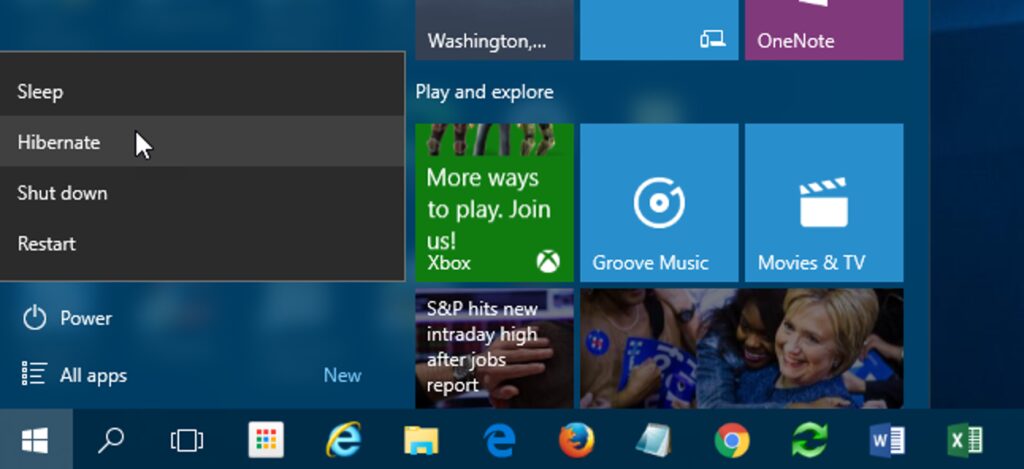
System Windows udostępnia kilka opcji oszczędzania energii, gdy nie korzystasz z komputera. Opcje te obejmują uśpienie, hibernację i uśpienie hybrydowe i są szczególnie przydatne, jeśli masz laptopa. Oto różnica między nimi.
Tryb uśpienia
Tryb uśpienia to stan oszczędzania energii podobny do wstrzymywania filmu DVD. Wszystkie działania na komputerze są zatrzymywane, wszelkie otwarte dokumenty i aplikacje są umieszczane w pamięci, podczas gdy komputer przechodzi w stan niskiego poboru mocy. Komputer technicznie pozostaje włączony, ale zużywa tylko trochę energii. Możesz szybko wznowić normalne działanie z pełną mocą w ciągu kilku sekund. Tryb uśpienia to w zasadzie to samo, co tryb „Gotowość”.
Tryb uśpienia jest przydatny, jeśli chcesz przestać pracować na krótki czas. Komputer nie zużywa dużo energii w trybie uśpienia, ale zużywa trochę energii.
Hibernować
Tryb hibernacji jest bardzo podobny do uśpienia, ale zamiast zapisywać otwarte dokumenty i uruchamiane aplikacje w pamięci RAM, zapisuje je na dysku twardym. Dzięki temu komputer może się całkowicie wyłączyć, co oznacza, że gdy komputer jest w trybie hibernacji, zużywa zero energii. Po ponownym włączeniu komputera wznowi wszystko od miejsca, w którym zostało przerwane. Po prostu wznowienie trwa nieco dłużej niż tryb uśpienia (chociaż w przypadku dysku SSD różnica nie jest tak zauważalna, jak w przypadku tradycyjnych dysków twardych).
Użyj tego trybu, jeśli nie będziesz używać laptopa przez dłuższy czas i nie chcesz zamykać dokumentów.
Hybrydowy sen
Hybrydowy tryb uśpienia to połączenie trybów uśpienia i hibernacji przeznaczone dla komputerów stacjonarnych. Umieszcza w pamięci wszystkie otwarte dokumenty i aplikacje i na dysku twardym, a następnie przełącza komputer w stan niskiego poboru mocy, umożliwiając szybkie wybudzenie komputera i wznowienie pracy. Hybrydowy tryb uśpienia jest domyślnie włączony w systemie Windows na komputerach stacjonarnych i wyłączony na laptopach. Po włączeniu automatycznie przełącza komputer w hybrydowy tryb uśpienia po przełączeniu go w tryb uśpienia.
Hybrydowy tryb uśpienia jest przydatny w przypadku komputerów stacjonarnych w przypadku awarii zasilania. Po wznowieniu zasilania system Windows może przywrócić pracę z dysku twardego, jeśli pamięć nie jest dostępna.
Jak przełączyć komputer w tryb uśpienia lub hibernacji?
W systemie Windows 10 opcje hibernacji i uśpienia są dostępne za pomocą przycisku zasilania w menu Start.
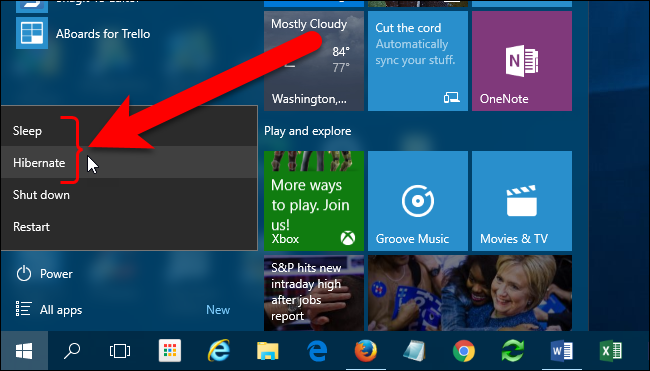
W systemie Windows 7 opcje uśpienia i hibernacji są dostępne za pomocą przycisku strzałki obok przycisku Zamknij w menu Start.
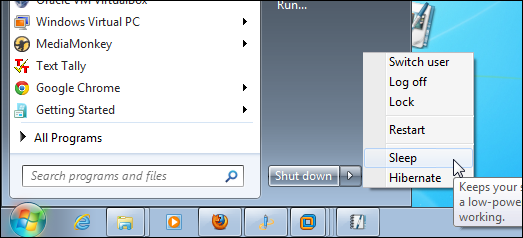
Jeśli nie widzisz opcji Uśpij lub Hibernuj, może to być spowodowane jednym z następujących powodów:
- Twoja karta wideo może nie obsługiwać trybu uśpienia. Zapoznaj się z dokumentacją karty graficznej. Możesz także zaktualizować sterownik.
- Jeśli nie masz dostępu administracyjnego na komputerze, może być konieczne skontaktowanie się z administratorem w celu zmiany opcji.
- Tryby oszczędzania energii w systemie Windows są włączane i wyłączane w systemie BIOS komputera (podstawowy system wejścia/wyjścia). Aby włączyć te tryby, uruchom ponownie komputer, a następnie wejdź do programu konfiguracyjnego systemu BIOS. Klucz dostępu do systemu BIOS różni się w zależności od producenta komputera. Instrukcje dostępu do systemu BIOS są zazwyczaj wyświetlane na ekranie podczas uruchamiania komputera. Aby uzyskać więcej informacji, zapoznaj się z dokumentacją komputera lub odwiedź witrynę internetową producenta komputera.
- Jeśli nie widzisz opcji Hibernacja w systemie Windows 7, prawdopodobnie jest to spowodowane włączeniem funkcji Hybrid Sleep. W dalszej części tego artykułu wyjaśnimy, jak włączyć i wyłączyć hybrydowy tryb uśpienia.
- Jeśli nie widzisz opcji Hibernacja w systemie Windows 8 lub 10, oznacza to, że jest ona domyślnie ukryta. Możesz go ponownie włączyć, korzystając z tych instrukcji.
Jak wybudzić komputer ze uśpienia lub hibernacji?
Większość komputerów można obudzić, naciskając przycisk zasilania. Jednak każdy komputer jest inny. Może być konieczne naciśnięcie klawisza na klawiaturze, kliknięcie przycisku myszy lub podniesienie pokrywy laptopa. Zapoznaj się z dokumentacją komputera lub witryną internetową producenta, aby uzyskać informacje na temat wybudzania go ze stanu oszczędzania energii.
Jak włączyć i wyłączyć opcję hybrydowego uśpienia?
Aby włączyć lub wyłączyć opcję Hybrid Sleep, otwórz Panel sterowania. Aby to zrobić w systemie Windows 10, kliknij ikonę Szukaj na pasku zadań, wpisz panel sterowania, a następnie kliknij „Panel sterowania” w wynikach wyszukiwania.
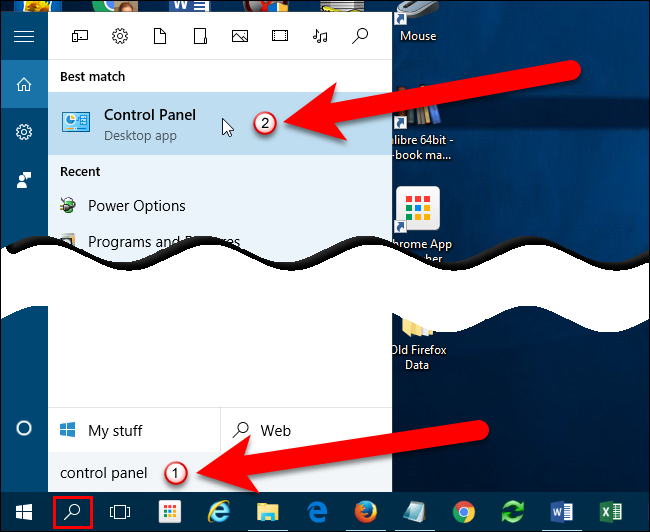
W systemie Windows 7 wybierz „Panel sterowania” w menu Start.
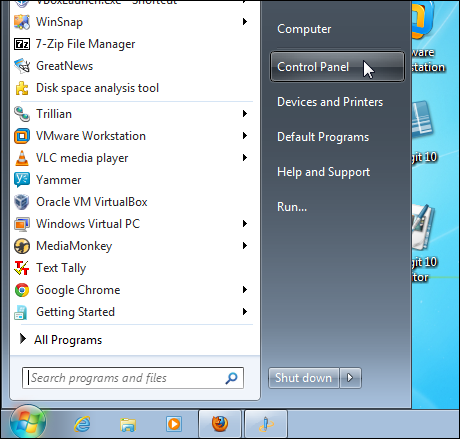
Istnieją różne sposoby przeglądania i uzyskiwania dostępu do narzędzi w Panelu sterowania. Domyślnie ustawienia Panelu sterowania są pogrupowane według kategorii. W widoku kategorii kliknij „System i zabezpieczenia”.
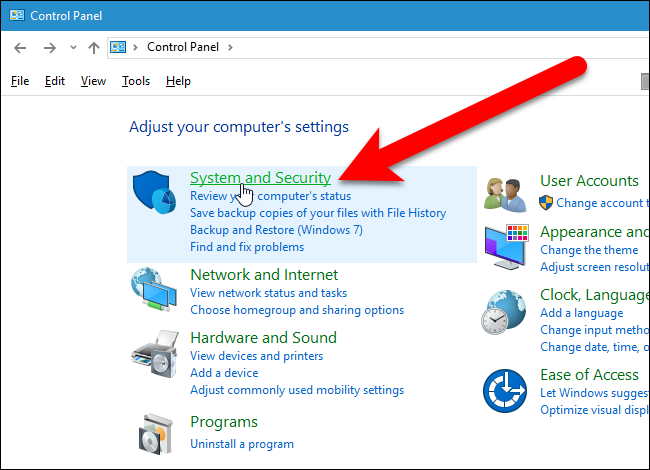
Następnie kliknij „Opcje zasilania” na ekranie System i zabezpieczenia.
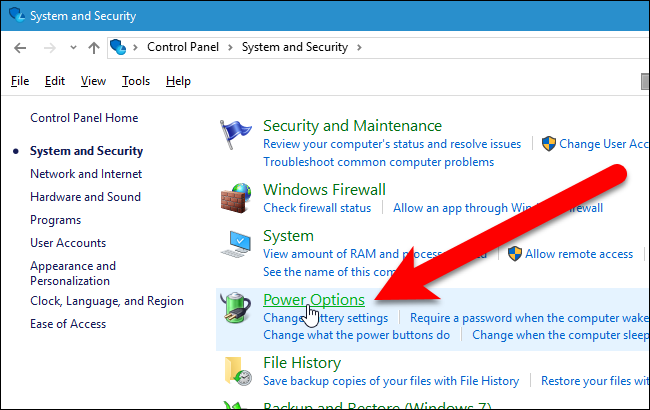
Na ekranie Wybierz lub dostosuj plan zasilania kliknij link „Zmień ustawienia planu” po prawej stronie aktualnie wybranego planu zasilania (zrównoważony lub Oszczędzanie energii).
UWAGA: Opcję Hybrid Sleep można zmienić dla jednego lub obu planów zasilania. Kroki są takie same dla obu.
W systemie Windows 7 ten ekran nazywa się „Wybierz plan zasilania”, ale opcje są takie same.
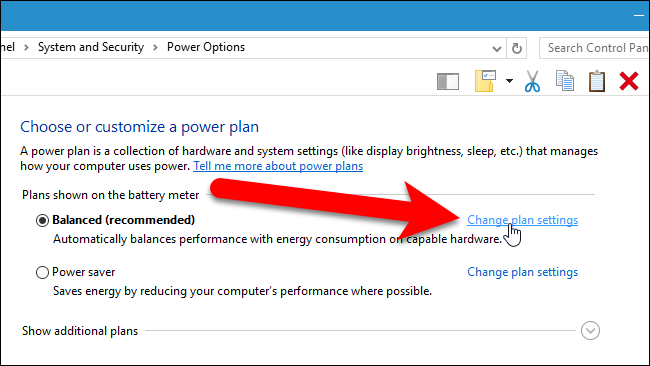
Na ekranie Zmień ustawienia planu kliknij link „Zmień zaawansowane ustawienia zasilania”.
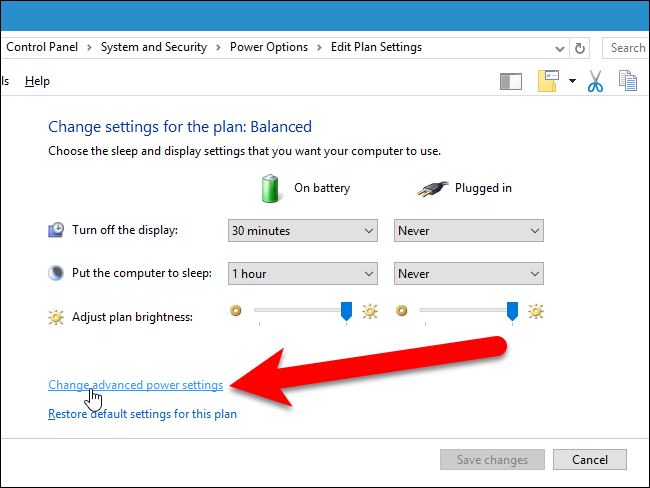
W oknie dialogowym Opcje zasilania kliknij łącze „Zmień ustawienia, które są obecnie niedostępne”.
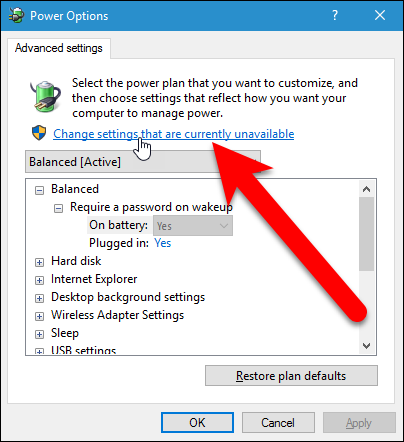
Kliknij znak plus obok opcji Uśpij, aby rozwinąć opcje, jeśli nie są jeszcze rozwinięte. Kliknij znak plus obok Zezwalaj na uśpienie hybrydowe. Wybierz „Wyłączone” z jednej lub obu list rozwijanych w obszarze Zezwalaj na hybrydowe uśpienie.
UWAGA: Możesz także kliknąć dwukrotnie nagłówek, aby go rozwinąć.
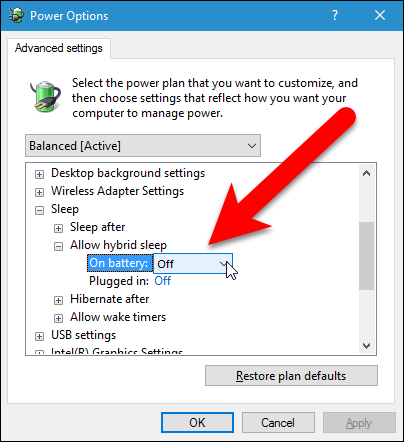
Domyślnie system Windows wymaga hasła, aby uzyskać dostęp do komputera po obudzeniu go ze stanu oszczędzania energii. Możesz użyć okna dialogowego Opcje zasilania, aby to wyłączyć. Pierwszy nagłówek w polu listy to nazwa planu zasilania wybranego z listy rozwijanej nad polem listy. Kliknij znak plus (lub kliknij dwukrotnie nagłówek), aby rozwinąć nagłówek i wybierz „Wyłączone” z jednej lub obu list rozwijanych pod nagłówkiem.
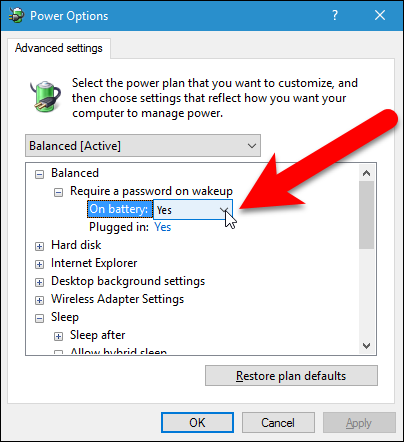
W tym momencie możesz kliknąć „OK”, aby zapisać zmiany. Jeśli jednak chcesz uniemożliwić automatyczne usypianie lub hibernację komputera, pozostaw otwarte okno dialogowe Opcje zasilania, ponieważ użyjemy go ponownie w następnej sekcji.
Jak uniemożliwić komputerowi automatyczne uśpienie lub hibernację?
Możesz także zmienić czas, po jakim komputer przechodzi w tryb uśpienia lub hibernacji, albo całkowicie wyłączyć każdy tryb. Oto jak to zrobić.
UWAGA: Jeśli korzystasz z laptopa zasilanego bateryjnie, zachowaj ostrożność podczas zmiany czasu przed przejściem komputera w tryb uśpienia lub hibernacji lub podczas całkowitego wyłączania trybu uśpienia lub hibernacji. Jeśli bateria wyczerpie się, gdy jesteś w trakcie pracy na komputerze, możesz utracić dane.
Jeśli okno dialogowe Opcje zasilania nie jest obecnie otwarte, otwórz je w sposób opisany powyżej.
Kliknij dwukrotnie nagłówek „Uśpij”, a następnie kliknij dwukrotnie „Uśpij po”. Jeśli używasz laptopa, kliknij „Na baterii” lub „Podłączony”, aby aktywować pole edycji. Klikaj strzałkę w dół, aż wybierzesz „Nigdy”. Możesz także wpisać 0 w polu edycji, co jest odpowiednikiem „Nigdy”.
Jeśli używasz komputera stacjonarnego, kliknij Ustawienia i klikaj strzałkę w dół, aż zostanie wybrana opcja „Nigdy”.
Możesz zrobić to samo dla nagłówka „Hibernacja po”.
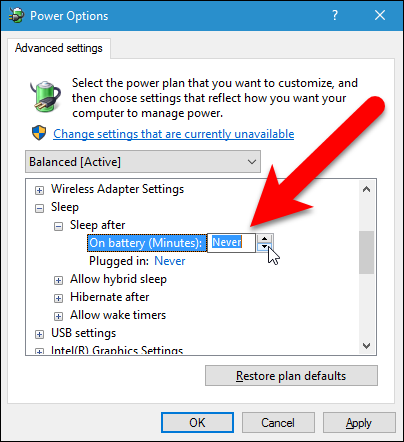
Jeśli chcesz, aby wyświetlacz pozostał włączony, kliknij dwukrotnie nagłówek „Ekran”, a następnie kliknij dwukrotnie „Wyłącz wyświetlacz po” i zmień wartości „Na baterii” i „Podłączony” na „Nigdy”. Możesz też określić inny czas, po którym wyświetlacz się wyłączy.
Kliknij „OK”, aby zapisać zmiany, a następnie kliknij przycisk „X” w prawym górnym rogu okna Panelu sterowania, aby je zamknąć.
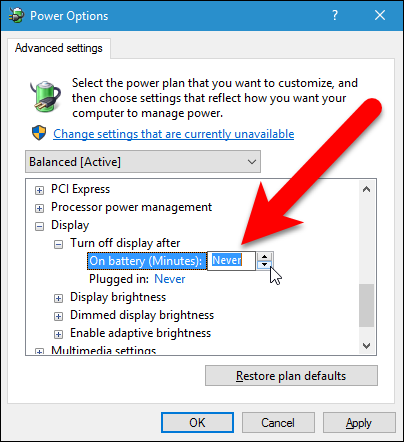
Teraz możesz mądrze wybierać tryby oszczędzania energii. Jeśli używasz laptopa, najlepszą opcją jest najprawdopodobniej hibernacja, ponieważ oszczędza ona najwięcej energii w porównaniu ze stanem uśpienia i uśpienia hybrydowego.